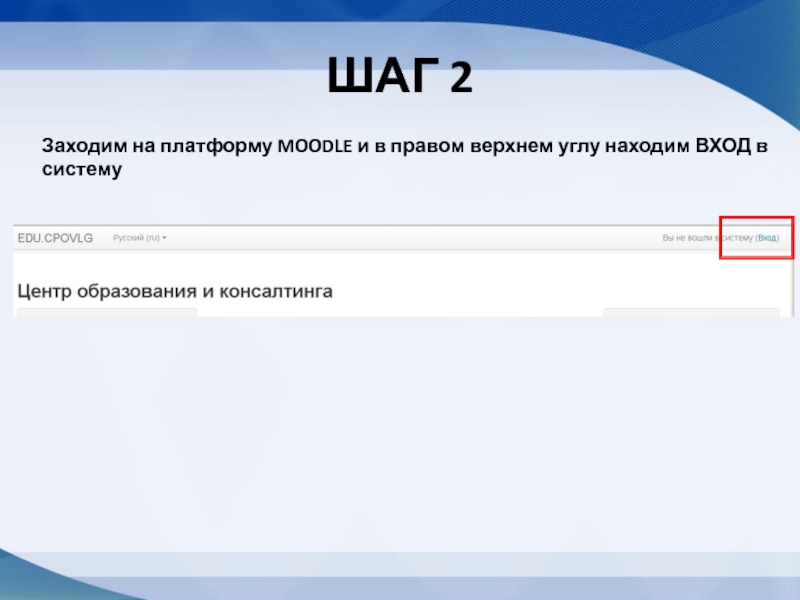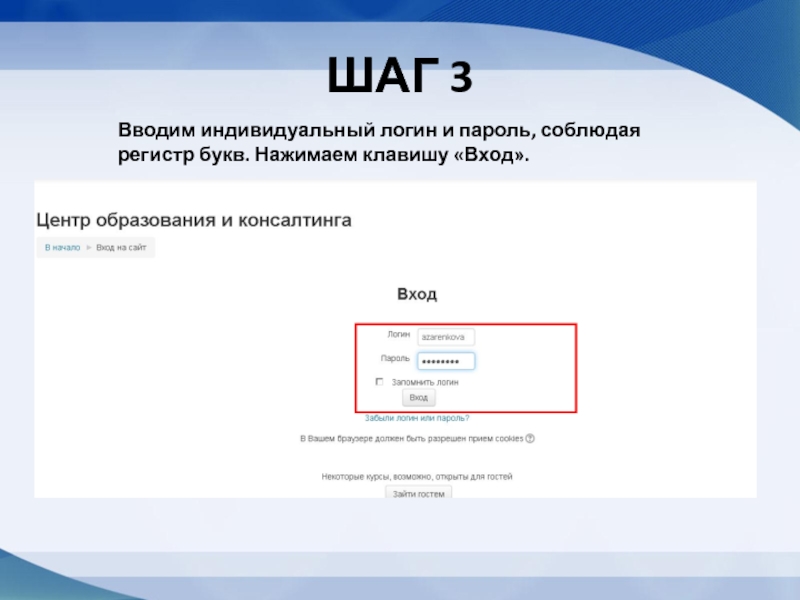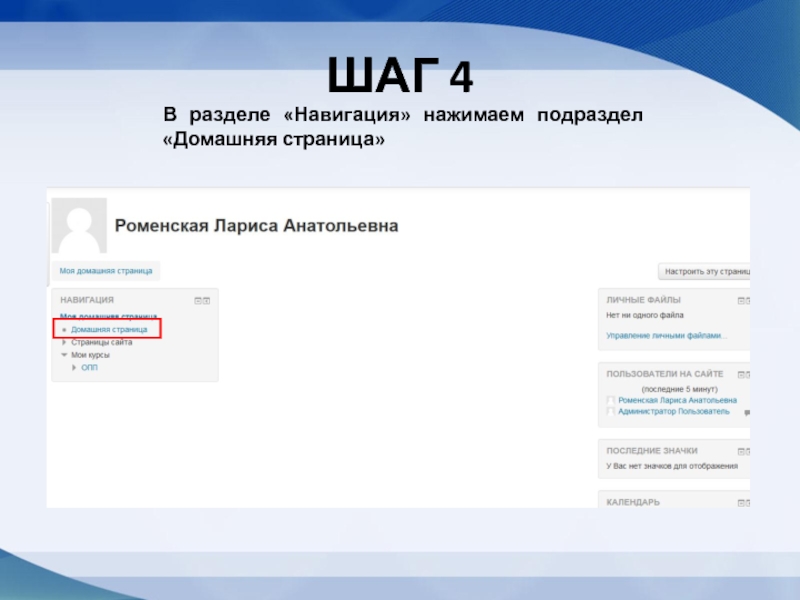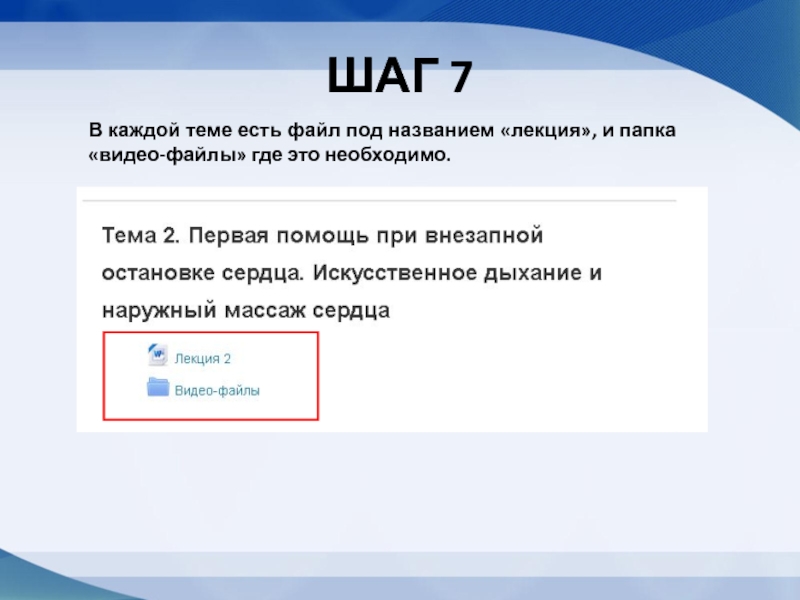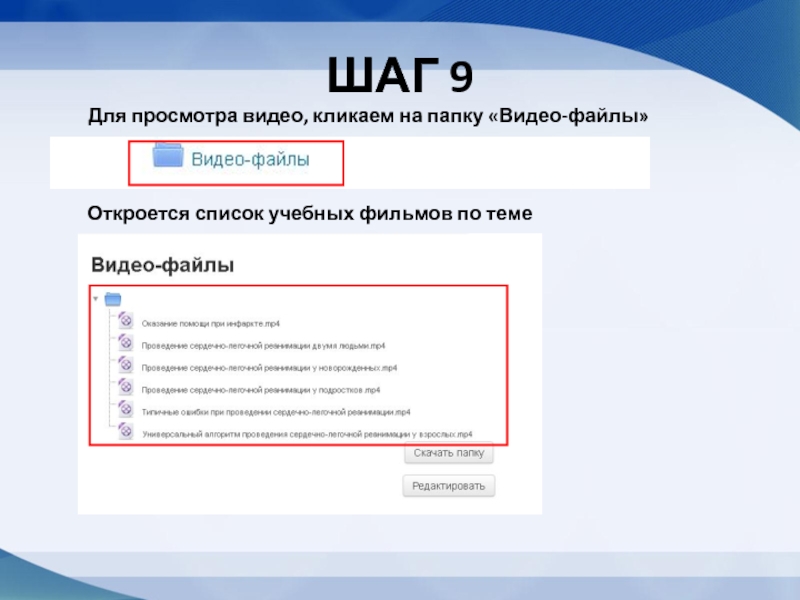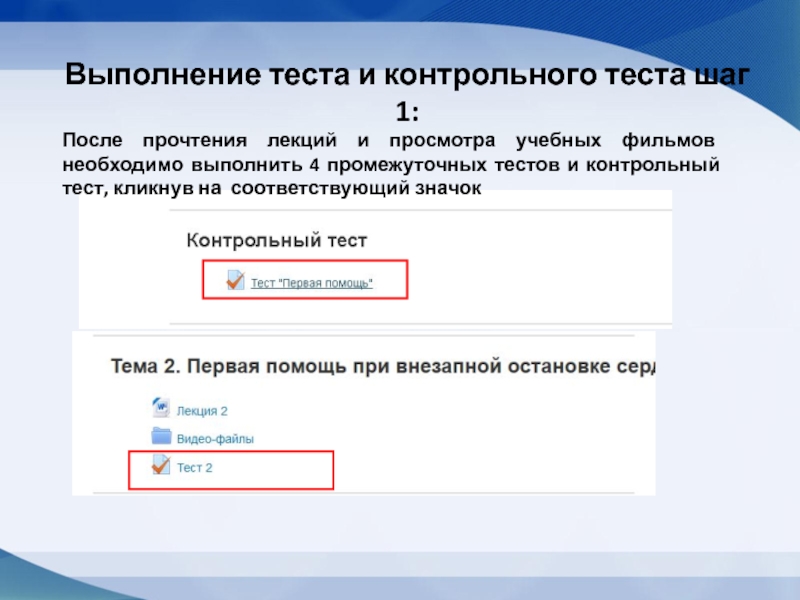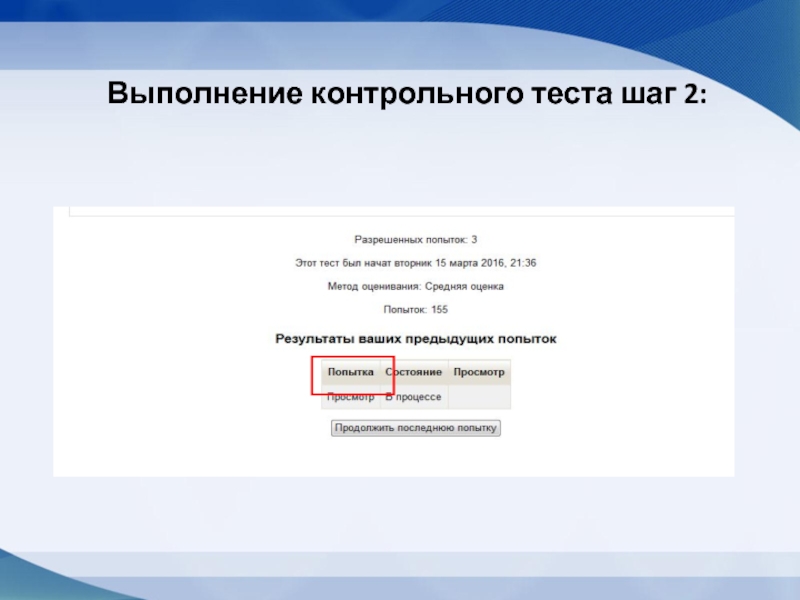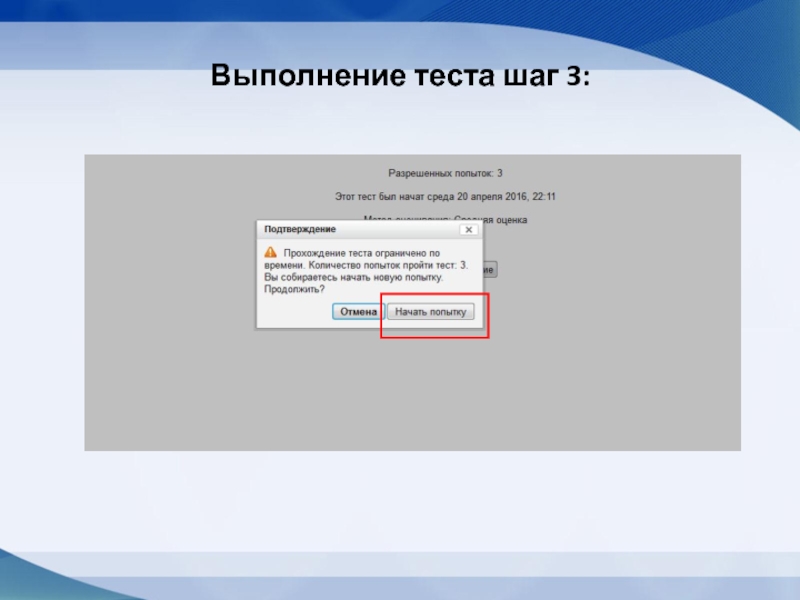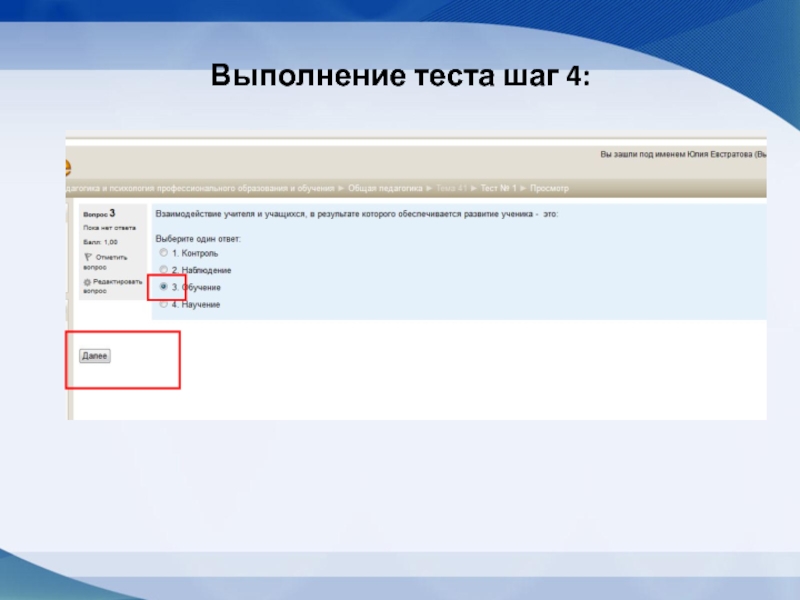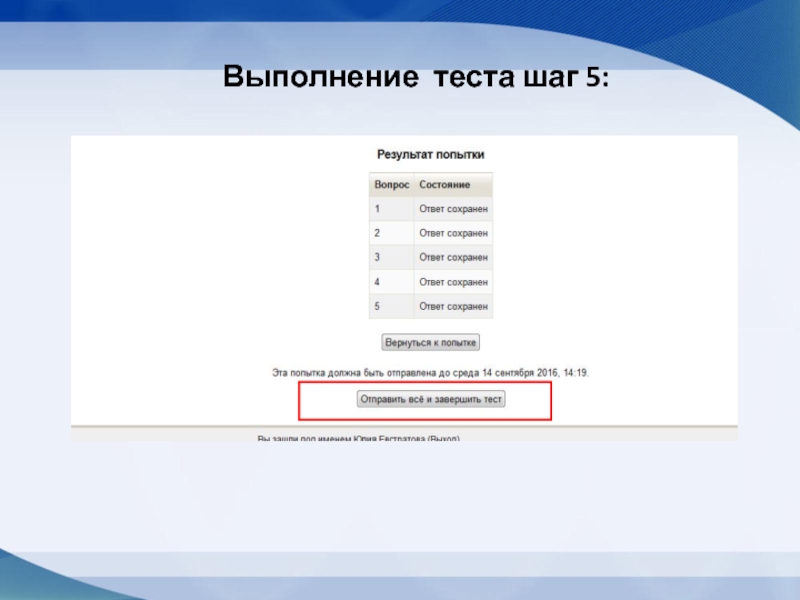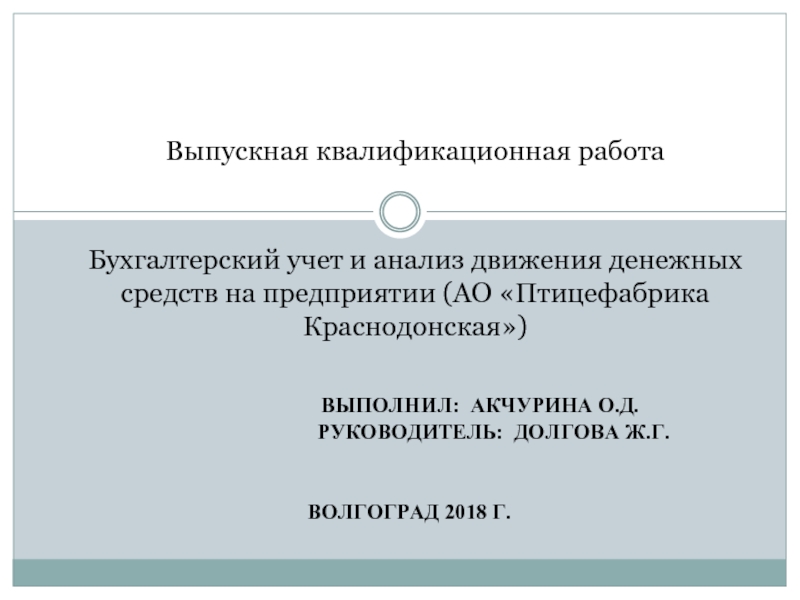- Главная
- Разное
- Дизайн
- Бизнес и предпринимательство
- Аналитика
- Образование
- Развлечения
- Красота и здоровье
- Финансы
- Государство
- Путешествия
- Спорт
- Недвижимость
- Армия
- Графика
- Культурология
- Еда и кулинария
- Лингвистика
- Английский язык
- Астрономия
- Алгебра
- Биология
- География
- Детские презентации
- Информатика
- История
- Литература
- Маркетинг
- Математика
- Медицина
- Менеджмент
- Музыка
- МХК
- Немецкий язык
- ОБЖ
- Обществознание
- Окружающий мир
- Педагогика
- Русский язык
- Технология
- Физика
- Философия
- Химия
- Шаблоны, картинки для презентаций
- Экология
- Экономика
- Юриспруденция
Инструкция по использованию системы дистанционного обучения MOODLE презентация
Содержание
- 1. Инструкция по использованию системы дистанционного обучения MOODLE
- 2. ШАГ 1 Выходим на сайт «Центра образования и
- 3. ШАГ 2 Заходим на платформу MOODLE и в правом верхнем углу находим ВХОД в систему
- 4. ШАГ 3 Вводим индивидуальный логин и пароль, соблюдая регистр букв. Нажимаем клавишу «Вход».
- 5. ШАГ 4 В разделе «Навигация» нажимаем подраздел «Домашняя страница»
- 6. ШАГ 5 В категории курсов находим название
- 7. ШАГ 6 Поочередно выбираем и изучаем темы учебного курса, смотрим фильмы, выполняем тесты
- 8. Первая помощь. Приказ №477н от 04.05.2012г 1.Отсутсвие
- 9. Список тем для изучения в дистанционном режиме
- 10. ШАГ 7 В каждой теме есть файл
- 11. ШАГ 8 Для прочтения лекции, кликаем
- 12. ШАГ 9 Для просмотра видео, кликаем на
- 13. ШАГ 10 Для просмотра выбранного фильма необходимо
- 14. Выполнение теста и контрольного теста шаг 1:
- 15. Выполнение контрольного теста шаг 2:
- 16. Выполнение теста шаг 3:
- 17. Выполнение теста шаг 4:
- 18. Выполнение теста шаг 5:
- 19. Контактная информация: Кураторы курсов: Евстратова Юлия Вильевна
Слайд 2ШАГ 1
Выходим на сайт «Центра образования и консалтинга» , который является структурным
подразделением ЧНУ ДПО ВУЗ (частное негосударственное образовательное учреждение дополнительного профессионального образования "Ваше учебное заведение") - www.cpovlg.ru. Нажимаем кнопку «Личный кабинет»
Слайд 6ШАГ 5
В категории курсов находим название своей дополнительной профессиональной программы и
нажимаем на кнопку курса чтобы войти в неё
Слайд 8Первая помощь. Приказ №477н от 04.05.2012г
1.Отсутсвие сознания
2.Остановка дыхания и кровообращения
3.Наружные кровотечения
4.Инородные
тела ВДП
5.Травмы
6.Ожоги. Перегревание
7.Отморожения. Переохлаждение
8.Отравления
5.Травмы
6.Ожоги. Перегревание
7.Отморожения. Переохлаждение
8.Отравления
Слайд 10ШАГ 7
В каждой теме есть файл под названием «лекция», и папка
«видео-файлы» где это необходимо.
Слайд 11ШАГ 8
Для прочтения лекции, кликаем на значок «Лекция»
В правом нижнем
углу появится всплывающее окно, в котором нужно сделать пометку «открыть в» и нажать Ок, после чего откроется файл в программе Microsoft Word
Слайд 12ШАГ 9
Для просмотра видео, кликаем на папку «Видео-файлы»
Откроется список учебных
фильмов по теме
Слайд 13ШАГ 10
Для просмотра выбранного фильма необходимо кликнуть на его значок
В правом
нижнем углу появится всплывающее окно, в котором нужно сделать пометку «открыть в» и нажать Ок, после чего откроется файл в программе просмотра, установленной на вашем компьютере
Слайд 14Выполнение теста и контрольного теста шаг 1:
После прочтения лекций и просмотра
учебных фильмов необходимо выполнить 4 промежуточных тестов и контрольный тест, кликнув на соответствующий значок
Слайд 19Контактная информация:
Кураторы курсов: Евстратова Юлия Вильевна
Телефон: 8 (8442) 95-66-24
Слепухина Татьяна Алексеевна
Телефон: 8 (8442) 50-16-34
Слепухина Татьяна Алексеевна
Телефон: 8 (8442) 50-16-34